如何在 WooCommerce 中顯示貨幣
已發表: 2022-10-18如果您擁有一家在線商店,您必須知道添加和管理不同的功能是一件很痛苦的事情。 幾乎每個人都使用 WooCommerce,但它有起有落。
大多數用戶面臨的一個常見問題是弄清楚如何在 WooCommerce 中顯示貨幣。 不幸的是,WooCommerce 沒有內置的方法。
我們在這里為您提供完美的解決方案 — Shopready。 我們的插件配備了與 WooCommerce 和 Elementor 兼容的內置貨幣兌換器。 您只需轉到 WordPress 儀表板的 Shopready 部分,轉到小部件,然後打開貨幣兌換器。 就這麼容易。
在這篇文章中,我們將介紹詳細的過程,包括如何設置 Shopready。 開始吧。
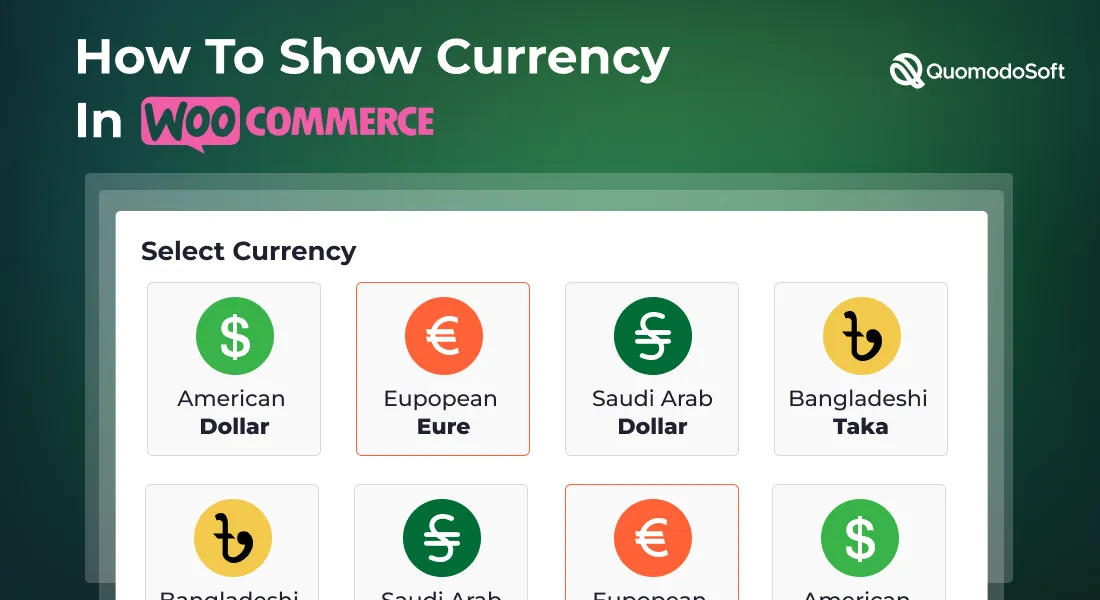
Shopready 是將貨幣自定義添加到您網站的購買頁面的最簡單方法。 通過簡單易行的步驟,您現在可以在您的網站上設置自定義貨幣。
首先,我們必須先設置 Shopready。
目錄
一、先決條件
在我們開始設置 Shopready 之前,請確保您已將 WooCommerce 和 Elementor 集成到您的網站中。 他們應該之前下載並為 Shopready 工作。 確認後,您可以閱讀後續步驟。
手冊:安裝和激活 Shopready
要獲得 Shopready 並準備在您的網站上設置不同的貨幣代碼,請按照以下步驟操作。
- 在您的 WordPress 登錄儀表板上,選擇插件並單擊添加新的。
- 在右上角,只需輸入 Shopready。 我們的插件會立即彈出。
- 點擊插件框右上角的立即安裝,等待下載。
- 下載後點擊激活,就成功激活了Shopready!
下一步是刷新您的 WordPress 儀表板,您應該會在儀表板左側面板上看到 Shopready。 現在讓我們在 Shopready 上顯示貨幣切換器。 按著這些次序 -
- 在左側 WordPress 儀表板上找到 Shopready 並單擊它。 它應該在頂部。
- 隨著 Shopready 打開,繼續並選擇小部件。 我們所有與 WooCommerce 和 Elementor 兼容的 100 多個小部件都會顯示出來。
- 為了節省時間,請單擊搜索欄並輸入“貨幣切換器”。 我們的WooCommerce 多貨幣小部件應該會出現。
- 單擊它以激活小部件,您就完成了!
Elementor:使用 Elementor 面板中的貨幣兌換器
下一步是將我們的 Shopready 小部件與 Elementor 合併。 這將允許您實時更改您的網站。

- 首先,打開 Elementor 的站點設置面板。 它應該顯示在屏幕的左側。
- 向下滾動,直到找到貨幣切換器部分並單擊它。
- 現在打開選擇貨幣。 此部分將顯示世界上所有可能的貨幣值。 如需選擇,請使用我們的貨幣列表作為參考
- 選擇您希望在您的網站上啟用的任何貨幣。
- 確定後,單擊底部的更新以確認您的選擇。
- 你完成了! 您剛剛選擇的所有貨幣現在都可以在網站上使用漂亮的貨幣兌換器功能啟用。
插件兼容性:查看貨幣兌換器的實際應用
如果您正確執行了這些步驟,您現在可以前往您網站的購買頁面。 該頁面應顯示一些產品,並顯示其價格和默認貨幣值。 如果滿足這些先決條件,請向下滾動到頁面底部。
在底部,您應該會看到一個帶有貨幣代碼的小框。 單擊後,將出現一個下拉菜單,其中包含您在上一個過程中選擇的貨幣代碼。
偉大的! 現在您和您網站上的用戶可以簡單地使用這個下拉菜單來選擇他們喜歡的貨幣類型並繼續實時購物!
為什麼使用 Shopready 在 WooCommerce 中顯示貨幣?
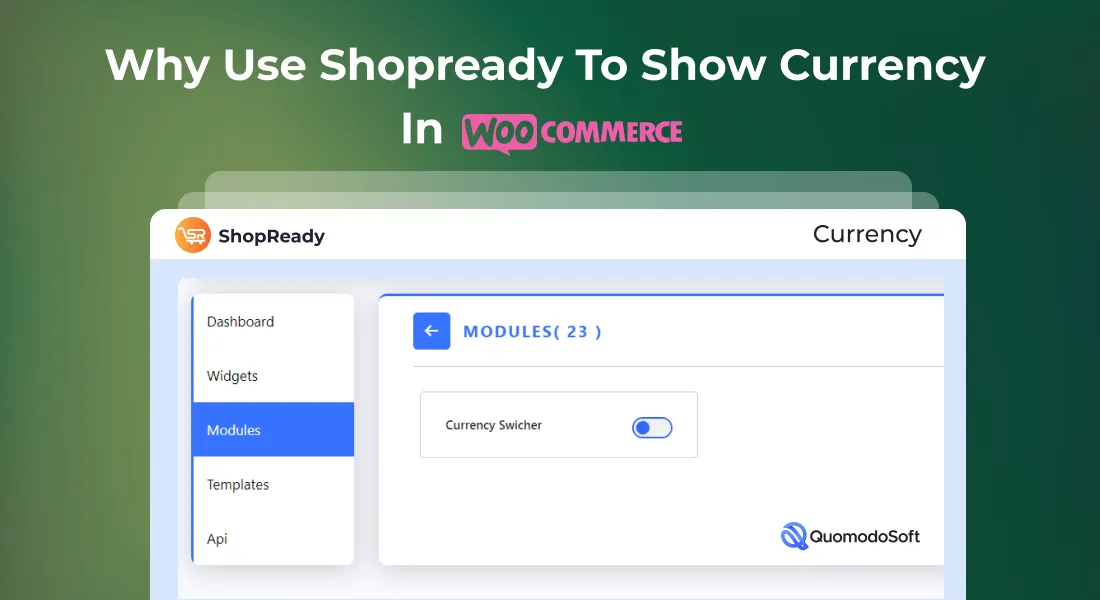
Shopready 是在 WordPress 中更改貨幣符號的最簡單方法。 這也是向 WooCommerce 和 Elementor 添加可定制性的最簡單方法。 如果您經營商業網站或在線商店,這是使用 Shopready 的主要原因之一。
WooCommerce 和 Elementor 支持可定制性
WooCommerce 是最強大的電子商店插件。 它具有創業所需的所有必備功能。 但是在可定制性方面,它缺乏深入的功能。
這就是 Shopready 的用武之地。我們創建了插件來填補 WooCommerce 和 Elementor 的空白。 它們支持所有主要功能,然後 Shopready 使您能夠將定制提升到最高水平。
您可以向 Elementor 添加額外的小部件,並向現有的 WooCommerce 和 Elementor 模塊添加進一步的編輯選項。
廣泛的插件兼容性和優化
Shopready 針對所有主流電子商務插件進行了優化。 它經過優化,可與 WooCommerce 和 Elementor 配合使用。 因此,您在使用插件時永遠不必擔心優化或滯後問題。
節省通過 StackOverflow 搜索為您的網站尋找第三方優化代碼的時間!
該插件也與 WP Rocket 等其他流行插件兼容。
由開發者製作,為開發者而生
我們創建 Shopready 時牢記我們作為開發人員所面臨的問題。 出於這個原因,我們能夠縮小我們需要重點關注的插件和小部件的範圍,並相應地優化 Shopready。 該插件充滿了加快和加強您的工作流程的功能。
我們會定期檢查插件是否有改進機會,並從我們的團隊獲得大量反饋。 多幣種支付功能實際上是由我們的一位開發人員建議的。
綜合考慮,我們非常熱衷於使其成為市場上最好的 WooCommerce 補充劑。 這就是為什麼我們相信您應該堅持我們並相信 Shopready。
結論
如果您來到這裡想知道如何在 WooCommerce 中顯示貨幣,我們希望您有答案。 Shopready是要走的路。 我們希望您繼續使用我們的插件並繼續給我們反饋以不斷改進產品!
最後一點,我們建議使用一些 WordPress 編輯來設計和編輯貨幣下拉菜單。 我們在創建插件時主要關注功能,因此設計方面並沒有太多進展。
進行一些編輯和設計以根據自己的喜好調整下拉菜單,您應該擁有一個外觀可靠的網站。
祝你好運!
如何在 WooCommerce W/O 插件中添加願望清單
